Използване на функцията за запис на екрана
Функцията за запис на екрана може да се използва за създаване на кратки видеоклипове с инструкции, които да се публикуват в падлет.
Използване на запис на екрана в Padlet
- За табла в Padlet отворете вашето табло и създайте нова публикация, като щракнете върху бутона(+). За Sandbox не е необходимо да създавате нов пост.
- Изберете бутона Още приложения (обозначен със знака +, последван от число) в менюто на поста, за да отворите повече опции.
Бутонът More Attachments (Повече прикачени файлове) за Sandbox (Пясъчна кутия) се намира в менюто с инструменти в дясната част на екрана.
- Изберете Екранно записващо устройство.
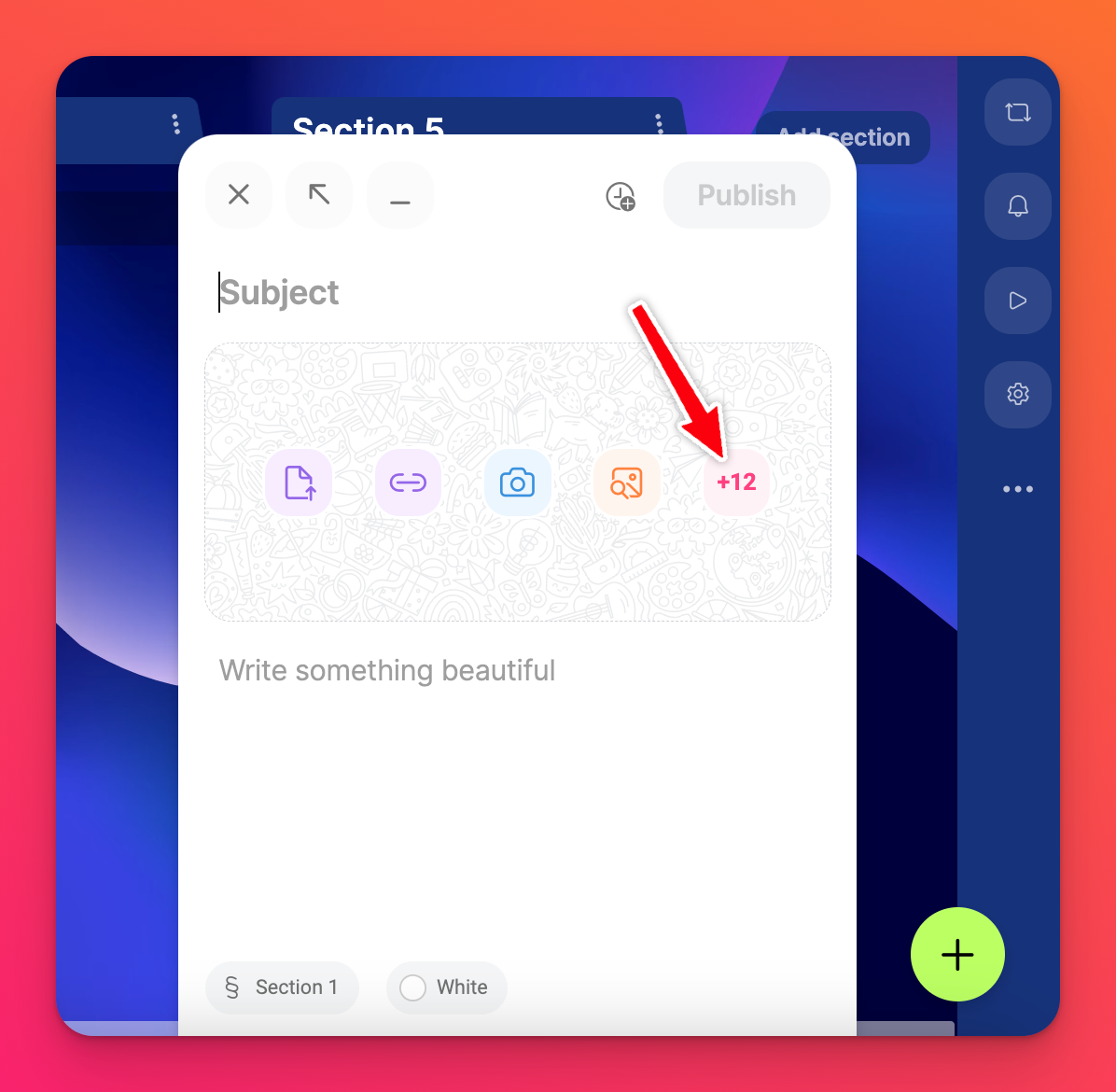 | 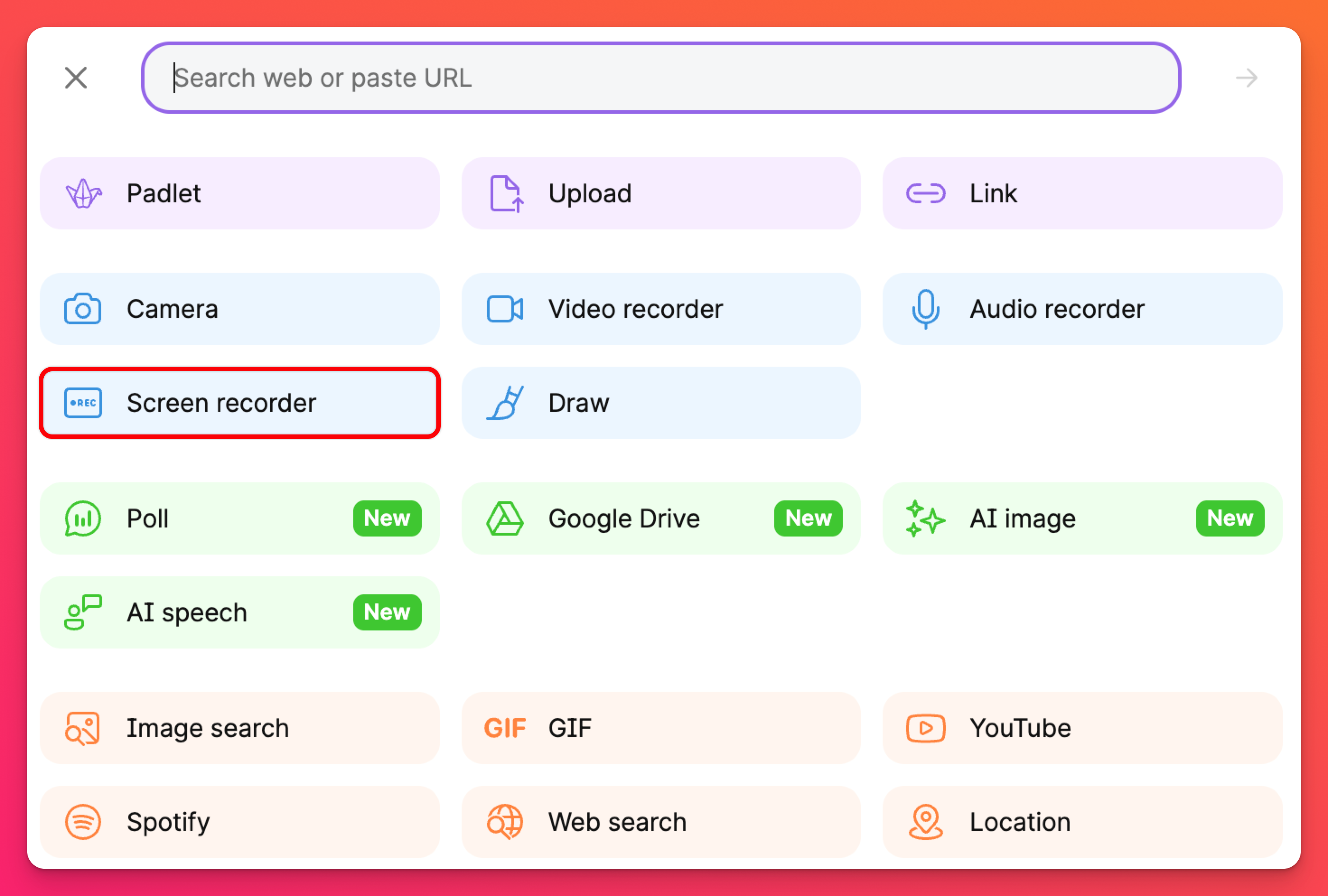 |
- Разрешете използването на вашия микрофон, ако искате да използвате и системния звук при записа на екрана.
Споделянето на системния звук ще се различава в зависимост от типа на браузъра.
Chrome поддържа споделяне на системния звук само за раздела.
Firefox/Safari изобщо не поддържа споделяне на системен звук.
Chrome поддържа споделяне на системния звук само за раздела.
Firefox/Safari изобщо не поддържа споделяне на системен звук.
- Изберете правилния микрофон и времеви лимит и щракнете върху Напред.
- Изберете кой екран/прозорец/таб да бъде споделен.
- Превключете бутона ON (Вкл.) до "Споделяне на системно аудио," (по избор) и щракнете върху Share (Споделяне).
- След като записът ви приключи, щракнете върху Stop.
- Прегледайте записа и щракнете върху Запази и след това Публикувай.
Често задавани въпроси
Защо вграденият ми падлет не ми позволява да използвам функцията Screen recorder?
Ако вашият вграден палет не ви позволява да записвате екрана, може би просто трябва да актуализирате параметрите за разрешаване в кода за вграждане. Отидете в кода за вграждане и потърсете частта, която гласи "allow=". Променете го ръчно, като въведете следното точно както е показано: allow="camera;microphone;geolocation;display-capture;clipboard-write"
Кодовете за вграждане, които са били активирани преди пускането на нашия Screen recorder, трябва да бъдат актуализирани ръчно. Новите кодове за вграждане вече ще имат правилните параметри allow.
Кодовете за вграждане, които са били активирани преди пускането на нашия Screen recorder, трябва да бъдат актуализирани ръчно. Новите кодове за вграждане вече ще имат правилните параметри allow.
Защо продължавам да получавам съобщение да опитам в друг прозорец?
Някои LMS имат определени ограничения, които не позволяват записи на екрана. Изскачащото съобщение "Опитайте отново в друг прозорец" е, за да ви помогне да стартирате вместо това Screen recorder в браузъра.

